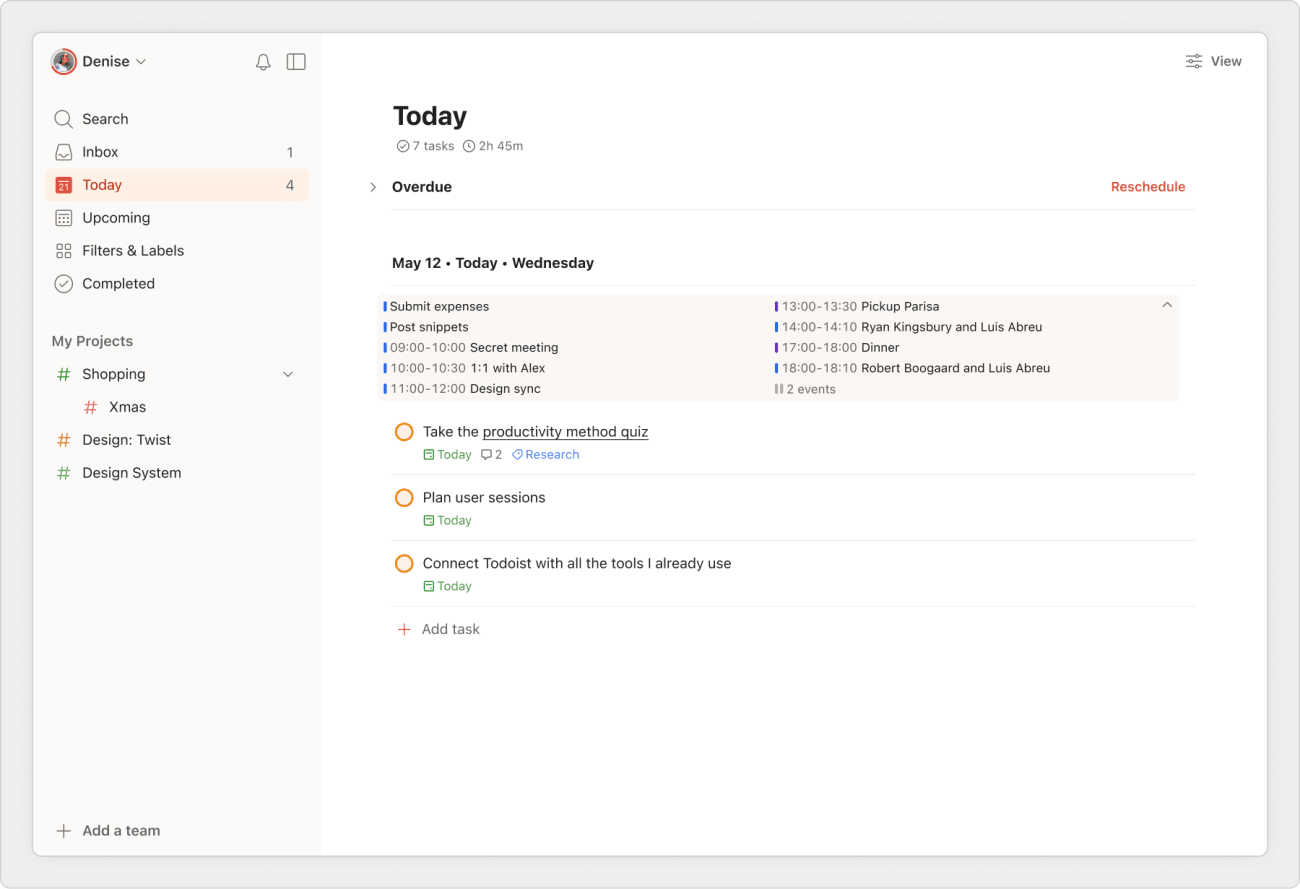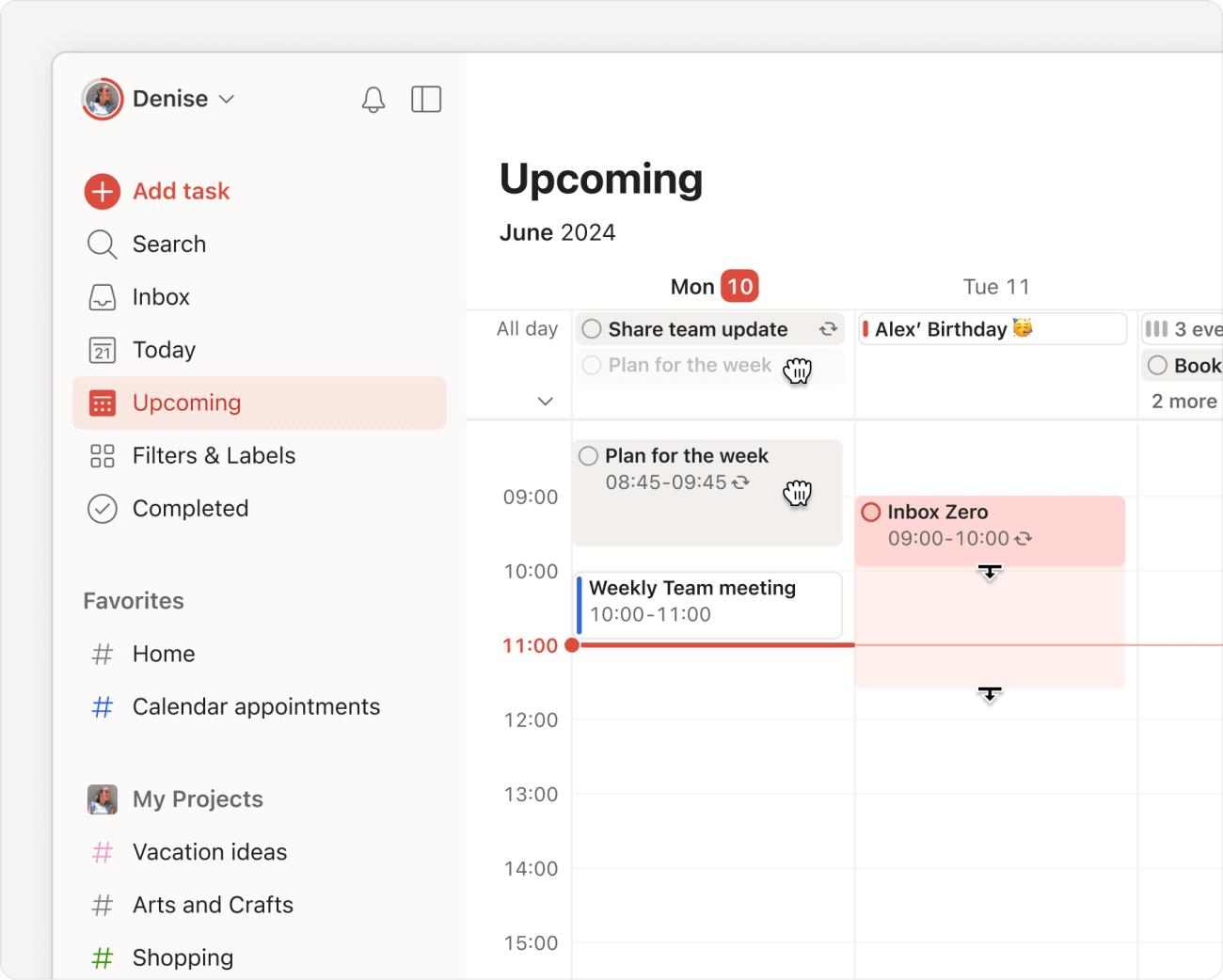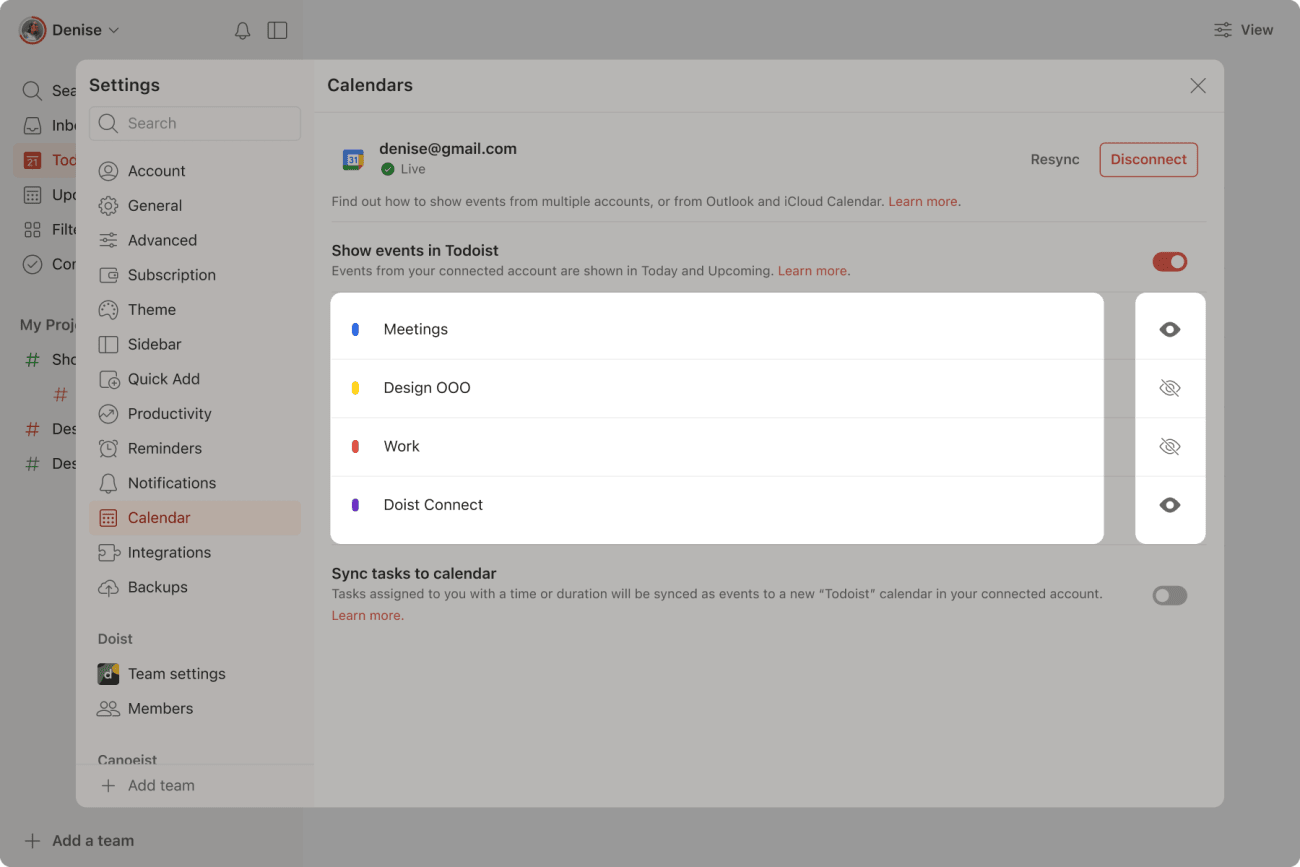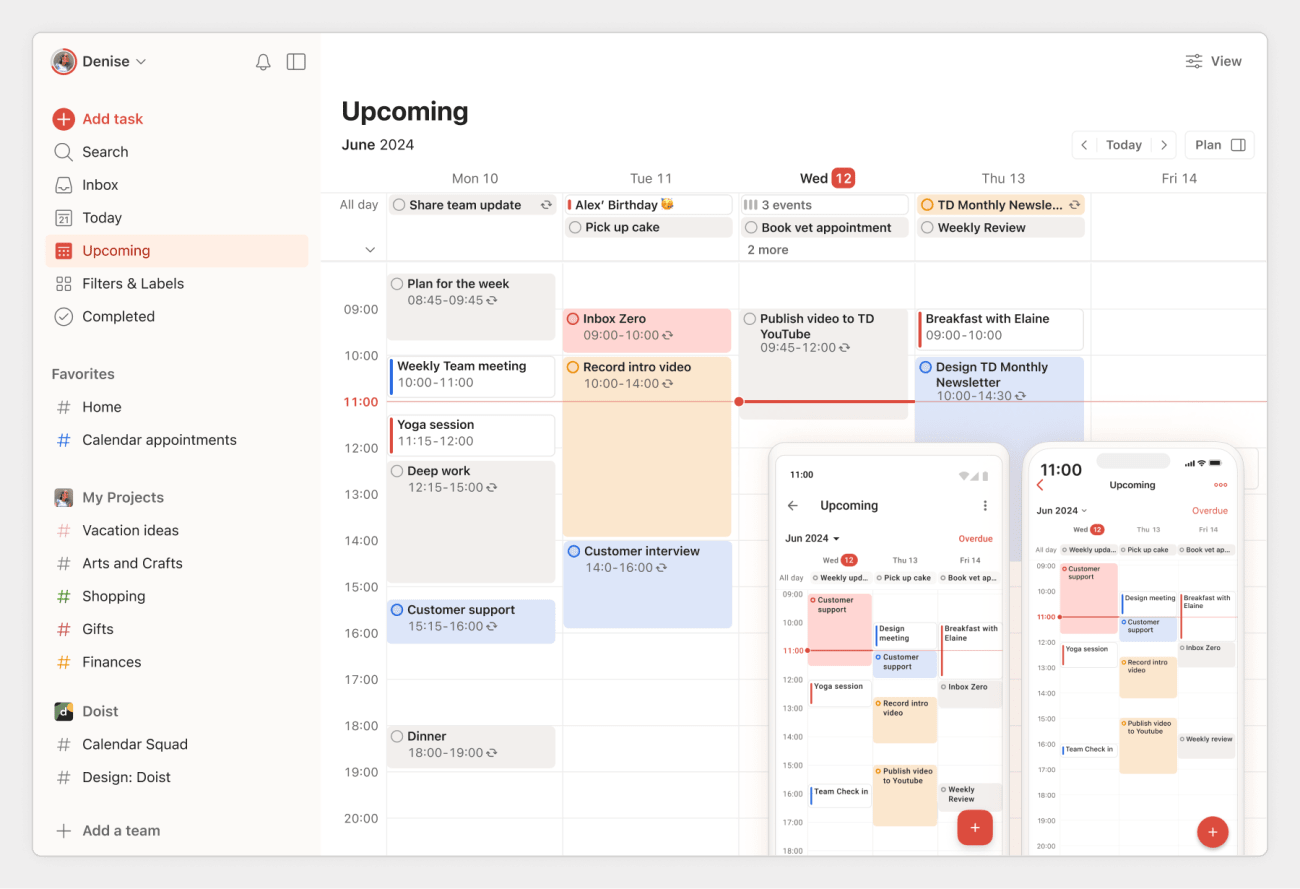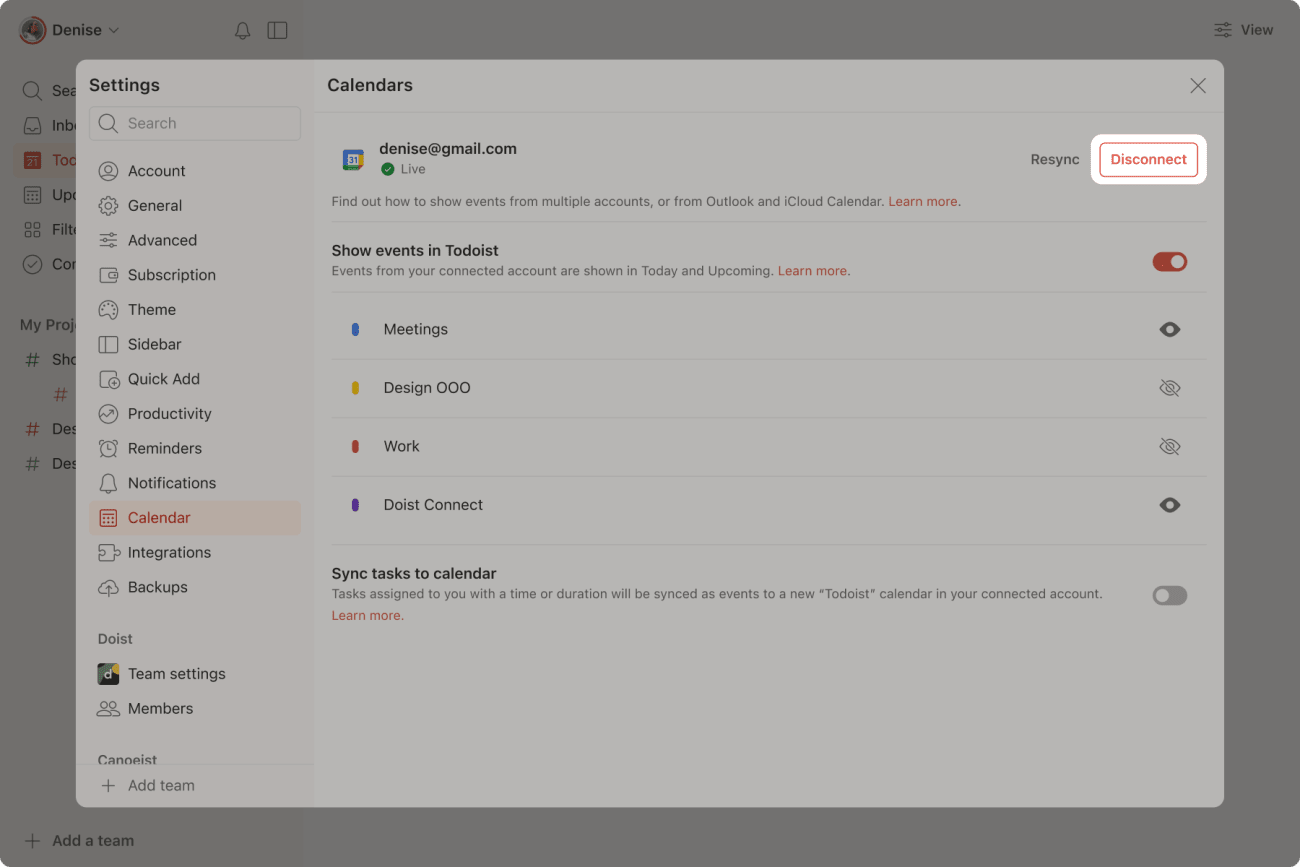Integracja Kalendarz pozwala zobaczyć wydarzenia ze swojego Kalendarza Google lub Outlook pośród zadań Todoist w widokach Dziś i Nadchodzące. Dzięki temu o wiele łatwiej zaplanujesz swój dzień lub cały tydzień. Ponadto umożliwia ona synchronizację zadań o zaplanowanym czasie trwania z Kalendarzem Google lub Outlook, aby Twój harmonogram dnia był zawsze aktualny.
Konfigurowanie integracji
- Zaloguj się do Todoist na https://app.todoist.com/.
- Kliknij swoje zdjęcie profilowe w lewym górnym rogu.
- Wybierz Ustawienia.
- Wybierz zakładkę Kalendarze.
- Kliknij Połącz Kalendarz Google lub Połącz kalendarz Outlook. Jeśli korzystasz z kalendarza programu Outlook, sprawdź u swojego administratora usług Microsoft, czy Todoist nie podlega ograniczeniom w portalach administratora organizacji Microsoft.
- Zaznacz wszystke wymagane pola wyboru.
Twoje wydarzenia z Kalendarza Google lub Outlook będą się teraz pojawiały w widokach Dziś i Nadchodzące.
W jednym momencie możesz połączyć się kalendarzem tylko jednego dostawcy. Jeśli chcesz przełączać się między dostawcami kalendarza, musisz najpierw rozłączyć swój kalendarz.
Notatka
Todoist wymaga pełnego zakresu uprawnień kalendarza, dzięki czemu możesz synchronizować zaplanowane zadania jako wydarzenia. Nie przechowujemy wydarzeń kalendarza w bazach danych Todoist, ani nie mamy do nich dostępu. Przechowujemy jedynie odnośnik do każdego kalendarza, dzięki czemu możesz wybrać, z których kalendarzy wydarzenia będą widoczne w Todoist.
Wyświetlanie wydarzeń z kalendarza w Todoist
Wydarzenia z kalendarza mogą wyglądać nieco inaczej w zależności od wybranego układu widoku listy zadań.
Jeśli korzystasz z układu listy lub tablicy, wydarzenia grupowane są w górnej części listy zadań.
Jeśli korzystasz z układu kalendarza, Twoje wydarzenia pojawią się w sekcji wydarzeń całodniowych lub w postaci bloków czasu, w zależności od ustawionego czasu trwania wydarzenia.
Notatka
Wydarzenia na dziś i nadchodzące dni widoczne są w Todoist tylko dla Ciebie. Widoczność i ustawienia wydarzeń nie są współdzielone ze współpracownikami w projekcie ani członkami zespołu.
Dostęp do szczegółów wydarzenia
Wydarzenia z kalendarza wyświetlane są w Todoist w trybie tylko do odczytu. Oznacza to, że nie można ich edytować z poziomu aplikacji. Jeśli chcesz to zrobić, kliknij wydarzenie i wprowadź niezbędne zmiany w Kalendarzu Google lub kalendarzu programu Outlook.
Ukrywanie wybranych kalendarzy
Domyślnie, Todoist pobiera informacje o wydarzeniach z każdego kalendarza dostępnego na połączonym koncie Kalendarza Google lub Outlooka. Możesz jednak wybrać, które kalendarze będą brane pod uwagę:
- Kliknij swoje zdjęcie profilowe w lewym górnym rogu okna Todoist.
- Wybierz Ustawienia.
- Otwórz zakładkę Kalendarze.
- Kliknij ikonkę widoczności obok poszczególnych kalendarzy, aby włączyć lub wyłączyć ich widoczność w Todoist.
W programie Outlook kalendarze, których nie jesteś właścicielem, znajdują są na liście kalendarzy, jednak domyślnie są ukryte. Integracja nie będzie synchronizować z nimi wydarzeń. Kliknij ikonkę widoczności, aby zobaczyć wydarzenia z tych kalendarzy w Todoist.
Wyświetlanie wydarzeń z wielu kalendarzy
W jednym czasie możesz połączyć tylko jedno konto Kalendarza Google lub Outlook. Jeśli jednak chcesz widzieć w Todoist wydarzenia z więcej niż jednego kalendarza, wystarczy dodać ich subskrypcję do konta kalendarza Google lub Outlook połączonego z Todoist:
Jeśli połączyłeś(-aś) Todoist z Kalendarzem Google:
- Otwórz swój Kalendarz Google.
- Kliknij ikonkę plusa obok pozycji Inne kalendarze.
- W zależności od rodzaju kalendarza, z którego chcesz widzieć wydarzenia, masz dwie możliwości:
- Subskrybuj kalendarz: wybierz tę opcję, aby wyświetlać wydarzenia z innego konta Kalendarza Google.
- Z adresu URL: wybierz tę opcję, aby wyświetlać wydarzenia z kalendarza innego dostawcy, np. iCloud.
Więcej na ten temat dowiesz się z tego artykułu pomocy technicznej Google.
Aby integracja działała poprawnie upewnij się, że wszystkie konta subskrybowanych kalendarzy mają w ustawieniach uprawnień aktywną opcję pokazywania wszystkich szczegółów wydarzeń.
- W menu po lewej stronie Kalendarza Google, umieść kursor nad kalendarzem, który subskrybujesz.
- Kliknij ikonę trzech kropek.
- Wybierz Ustawienia.
- Przewiń w dół, aby odszukać ustawienia dotyczące uprawnień.
Jeśli połączyłeś(-aś) Todoist z Kalendarzem Outlook:
- Otwórz kalendarz Outlook.
- Kliknij ikonkę kalendarza w panelu bocznym.
- Wybierz Dodaj kalendarz w widoku kalendarza.
- Wybierz Subskrybuj z internetu.
- Wklej w wyznaczonym polu adres URL kalendarza, który chcesz zasubskrybować.
- Nazwij kalendarz. Możesz też wybrać jego kolor lub ikonkę.
- Kliknij Importuj, aby dodać kalendarz do kalendarza Outlook.
Więcej informacji znajdziesz w tym artykule firmy Microsoft.
Aby integracja działała poprawnie, upewnij się, że wszystkie konta subskrybowanych kalendarzy mają w ustawieniach uprawnień aktywną opcję „może przeglądać wszystkie szczegóły”:
- Otwórz Outlook.com.
- Kliknij ikonkę kalendarza w panelu bocznym.
- Kliknij prawym przyciskiem subskrybowany kalendarz w panelu po lewej stronie
- Wybierz Współdzielenie i uprawnienia. Pojawi się lista użytkowników i ich uprawnień.
Twoje imię i nazwisko powinny być wymienione wraz z poziomem uprawnień, takim jak:
- Może wyświetlać, kiedy jestem zajęty (ograniczony widok)
- Może wyświetlać wszystkie szczegóły (dostęp tylko do odczytu)
- Może edytować (możliwość wprowadzania zmian)
- Pełnomocnik (pełna kontrola, włączajac w to odpowiadanie na zaproszenia)
Ukrywanie wydarzeń z kalendarza w Todoist
Jeśli chcesz ukryć w Todoist wydarzenia z kalendarza:
- Kliknij swoje zdjęcie profilowe w lewym górnym rogu.
- Wybierz Ustawienia.
- Kliknij zakładkę Kalendarze.
- Wyłącz opcję Pokazuj wydarzenia w Todoist.
Po wyłączeniu tej opcji, wydarzenia z kalendarza będą automatycznie ukrywane w widokach Dziś i Nadchodzące.
Synchronizowanie zaplanowanych zadań Todoist
Synchronizacja zadań z kalendarzem umożliwia synchronizację zaplanowanych zadań z Kalendarzem Google lub Outlook. Dzięki temu układ wydarzeń w kalendarzu będzie odzwierciedlać zawartość Twojego konta Todoist, ułatwiając znalezienie czasu na realizację dodatkowych zadań.
Aby zacząć, aktywuj synchronizację zadań z kalendarzem:
- Zaloguj się do Todoist w przeglądarce lub w aplikacji na komputerze stacjonarnym.
- Kliknij swoje zdjęcie profilowe w lewym górnym rogu.
- Wybierz Ustawienia.
- Kliknij zakładkę Kalendarze. Zobaczysz następujące opcje:
- Synchronizuj zadania z kalendarzem: po włączeniu, zadania z określonym czasem trwania będą widoczne jako wydarzenia w nowym kalendarzu o nazwie Todoist.
- Synchronizuj zadania całodniowe: włącz, aby w kalendarzu widoczne były również te zadania, które mają określony tylko dzień wykonania.
Notatka
Jeśli korzystasz z kalendarza Outlook, kliknij Pokaż wszystko. Następnie, zaznacz pole wyboru obok kalendarza Todoist.
Jeśli nie chcesz synchronizować swoich zadań z kalendarzem, pozostaw tę opcję bez zaznaczenia.
Uwaga
Jeśli w ustawieniach Kalendarza wyłączysz opcję Synchronizuj zadania z kalendarzem, wszystkie wydarzenia dodane do kalendarza „Todoist” zostaną usunięte. Dotyczy to wszelkich wydarzeń dodanych ręcznie do tego kalendarza.
Informacje, które podlegają synchronizacji
Po skonfigurowaniu integracji, pierwsza synchronizacja obejmie zadania z terminem na wczoraj, dziś oraz terminami przypadającym w przyszłości. W miarę upływu czasu, między zadaniami Todoist a odpowiadającymi im wydarzeniami Kalendarza Google synchronizowane będą następujące informacje:
| Jeśli w Todoist | w kalendarzu „Todoist” w Twojej aplikacji kalendarza |
|---|---|
| dodasz zadanie z określonym dniem, godziną oraz czasem trwania (lub tylko dniem, jeśli włączysz opcję Synchronizuj zadania całodniowe) | zostanie dodane synchronizowane wydarzenie (zadania z określonym tylko dniem wykonania będą widoczne przy aktywnej opcji Synchronizuj zadania całodniowe) |
| zmienisz nazwę zadania | nazwa wydarzenia zostanie zaktualizowana |
| zmienisz termin zadania | data rozpoczęcia wydarzenia zostanie zaktualizowana |
| zmienisz godzinę lub czas trwania zadania | daty rozpoczęcia i zakończenia wydarzenia zostaną zaktualizowane |
| ukończysz zadanie niecykliczne | przy nazwie wydarzenia pojawi się symbol ✔️; wydarzenie pozostanie w kalendarzu |
| ukończysz wystąpienie zadania cyklicznego | nazwa wydarzenia pozostanie taka sama; wydarzenie pozostanie w kalendarzu |
ukończysz wystąpienie zadania cyklicznego z operatorem każdy!
| dla każdego z wystąpień zadania zostanie utworzone wydarzenie, zgodnie z aktualnym harmonogramem |
| ukończysz zadanie cykliczne na zawsze | przy nazwie wydarzenia pojawi się symbol ✔️; wydarzenie pozostanie w kalendarzu |
| zaktualizujesz datę lub godzinę wykonania pojedynczego wystąpienia zadania cyklicznego | ❌ wydarzenie cykliczne nie zostanie zaktualizowane |
| usuniesz godzinę wykonania lub czas trwania zadania | synchronizowane wydarzenie zostanie usunięte (lub stanie się wydarzeniem całodniowym, jeśli masz włączoną opcję Synchronizuj zadania całodniowe) |
| usuniesz zadanie | synchronizowane wydarzenie zostanie usunięte z kalendarza |
| Jeśli w kalendarzu „Todoist” | W Todoist |
|---|---|
| zmienisz nazwę wydarzenia | nazwa zadania zostanie zaktualizowana |
| zmienisz datę rozpoczęcia wydarzenia | termin zadania zostanie zaktualizowany |
| zmienisz daty rozpoczęcia i zakończenia wydarzenia | godzina wykonania zadania lub czas trwania zadania zostaną zaktualizowane |
| zmienisz rodzaj wydarzenia na cykliczne lub na odwrót, i będzie to miało wpływ na wszystkie kolejne wydarzenia | charakter zadania zostanie zaktualizowany (cykliczne/pojedyncze) |
| zmienisz rodzaj wydarzenia na jednorazowe („tylko to wydarzenie”) | ❌ brak wpływu na cykliczność zadania |
| zmienisz wydarzenie w wydarzenie całodniowe |
godzina realizacji zadania lub czas trwania zadania zostaną usunięte jeśli masz włączoną opcję Synchronizuj zadania całodniowe, synchronizowane wydarzenie zostanie usunięte |
| usuniesz synchronizowane wydarzenie | ❌ zadanie nie zostanie usunięte |
|
dodasz nowe wydarzenie do kalendarza „Todoist” Ważne: wydarzenia dodane do innych kalendarzy pojawią się w Todoist jako wydarzenia zsynchronizowane. | ❌ w Todoist nie zostanie utworzone zadanie |
| do głównego kalendarza Google dodasz datę urodzin | Urodziny pojawią się jako indywidualne wydarzenie w kalendarzu. Wyłącz główny kalendarz Google w integracji, aby je ukryć. |
Notatka
Dodanie nowych wydarzeń do kalendarza „Todoist” nie spowoduje utworzenia nowych zadań w Todoist. Integracja synchronizuje tylko zmiany w wydarzeniach połączonych z istniejącymi zadaniami. Aby szybko utworzyć nowe zadania, spoglądając na Kalendarz Google lub Outlook, użyj Szybkie Dodawanie.
Ograniczenia dotyczące terminów cyklicznych
Zadania z terminami cyklicznymi będą synchronizowane jako powtarzające się wydarzenia w Kalendarzu Google lub Kalendarzu Outlook. Istnieje jednak kilka wyjątków:
- Jeśli zdefiniowana formuła cyklicznego terminu zadania nie jest obsługiwana przez Kalendarz Google lub Outlook (np. „co drugi” lub „każdy n-ty dzień”), zostanie utworzone standardowe wydarzenie, a następnie nowe wydarzenie dla kolejnego wystąpienia zadania.
- Zmiana godziny lub dnia najbliższego wystąpienia zadania cyklicznego nie zostanie zsynchronizowana z wydarzeniem cyklicznym w Kalendarzu Google lub Outlook.
Zmiany dokonane z poziomu Kalendarza Google lub Outlook w zdecydowanej większości przypadków zostaną poprawnie zsynchronizowane w Todoist. Wyjątkiem są dwie sytuacje:
- Aktualizacja pojedynczego wystąpienia wydarzenia („tylko to wydarzenie”).
- Złożone terminy cykliczne (takie jak np. „każdy dzień oprócz piątku”).
Nieobsługiwane terminy cykliczne
- Co drugi
- każdy 7 dzień
- każde
Xdni - każde
Xdni roboczych - cykliczność w oparciu o termin ukończenia (każdy!)
- kilka dni w tym samym miesiącu (na przykład: każdy 2, 14, 28 dzień miesiąca)
- każdy 1, 10 miesiąc
- każdy 10 dzień, 15 dzień
- każdy 1 pon, 2 wtorek
- każde
Xmiesięcy - kilka wybranych dni i miesięcy (na przykład: każdy 1 marca, 10 kwietnia)
- cykliczność godzinowa (na przykład: każde 2 godziny)
- cykliczność w oparciu o termin ukończenia (każdy!)
- kilka dni miesiąca (na przykład: każdy 2, 14, 28 dzień miesiąca)
- wybrane kilka dni tygodnia w tym samym miesiącu (na przykład: każdy 2 i 4 piątek)
Odłączanie kalendarza
Jeśli nie chcesz już widzieć swoich wydarzeń w Todoist, możesz w prosty sposób odłączyć kalendarz:
- Kliknij swoje zdjęcie profilowe w lewym górnym rogu okna Todoist.
- Wybierz Ustawienia.
- Wybierz zakładkę Kalendarze.
- Kliknij Rozłącz.
FAQ
Przeprowadź ręczną synchronizację danych Todoist. Jeśli w dalszym ciągu nie widzisz swoich kalendarzy lub wydarzeń, spróbuj odłączyć i ponownie połączyć integrację kalendarza. W przypadku kalendarza aplikacji Outlook spróbuj też wykonać czynności opisane tutaj.
Wydarzenia z kalendarza nie mogą być edytowane w Todoist, ponieważ są elementami tylko do odczytu. Możesz jednak kliknąć dowolne wydarzenie, aby otworzyć je w aplikacji kalendarza i tam dokonać niezbędnych zmian.
Możesz synchronizować Todoist tylko z jednym kontem kalendarza Google lub Outlooka. Alternatywnym rozwiązaniem jest włączenie subskrypcji innych kalendarzy, nawet jeśli pochodzą z innych aplikacji lub innych kont Google/Outlook, dzięki czemu wydarzenia z nich pojawią się w Twoim kalendarzu. Od tej pory wydarzenia te będą synchronizowane z Todoist.
Wydarzenia nie są synchronizowane z innymi usługami ani nie są uwzględniane w kopiach zapasowych. W odróżnieniu od zadań, wydarzenia z kalendarza są elementami tylko do odczytu wyświetlanymi w Todoist. Oznacza to, że nie można ich edytować.
Integracja przestanie działać. Aby naprawić ten problem, wyłącz, a następnie włącz tę funkcję w ustawieniach Todoist.
Ta integracja nie obsługuje zadań Kalendarza Google. Aby przeprowadzić synchronizację treści z Kalendarza Google do Todoist, utwórz wydarzenie.
Jeśli w Twojej firmie obowiązują rygorystyczne zasady bezpieczeństwa, niektóre programy mogą blokować integrację z Todoist, o ile narzędzie nie znajduje się na tzw. białej liście (whitelist) Twojego pracodawcy. Skutkiem tego może być powtarzające się rozłączanie integracji.
Aby rozwiązać ten problem, skontaktuj się ze swoim działem IT z prośbą o dodanie Todoist do białej listy bezpiecznych aplikacji. Jeśli połączyłeś(-aś) swoje konto kalendarza Outlook, zajrzyj do poradnika dotyczącego rozwiązywania problemów.
Jeśli Twoje zadania nie są widoczne w aplikacji kalendarza po włączeniu funkcji „Synchronizuj zadania z kalendarzem”, być może dzieje się tak z powodu kilku ograniczeń. Synchronizacji z kalendarzem podlegają tylko zadania spełniające określone kryteria:
- Zadania znajdujące się w projektach osobistych.
- Przypisane Tobie zadania z projektów współdzielonych.
- Zadania, których dzień i godzina realizacji oraz czas trwania przypadają w przyszłości. Jeśli masz włączoną opcję Synchronizuj zadania całodniowe, synchronizacji będą podlegać również zadania, które mają określony tylko dzień wykonania.
- Zadania, które nie zostały usunięte.
Aby synchronizacja zadań w aplikacji kalendarza przebiegła poprawnie, upewnij się, że Twoje zadania spełniają powyższe warunki.
Obecnie nie jest możliwe synchronizowanie wydarzeń z kalendarza jako zadań w Todoist. Nie planujemy również wprowadzenia takiego rozwiązania w przyszłości.
Wydarzenia z kalendarza traktowane są jako elementy „tylko do odczytu”, a nie jako zadania Todoist. Z tego powodu nie pojawiają się one w widgecie aplikacji ani w e-mailu z dziennym przeglądem zadań. Nie planujemy tego zmieniać.
Niestety nie jest możliwa wybiórcza synchronizacja poszczególnych projektów. Kalendarz tworzony jest automatycznie dla wszystkich zadań.
Niestety nie da się sprawić, aby ukończone zadania były usuwane z kalendarza.
Bądźmy w kontakcie
Jeśli napotkałeś(-aś) problemy podczas korzystania z integracji Kalendarza, skontaktuj się z nami. Sergio, Keita, Marija lub którykolwiek z 14 członków naszego zespołu z pewnością Ci pomoże!
![Calendar Not Connected [Web].png](https://res.cloudinary.com/imagist/image/fetch/q_auto,f_auto,c_scale,w_1300/https%3A%2F%2Fget.todoist.help%2Fhc%2Farticle_attachments%2F17284540076444)